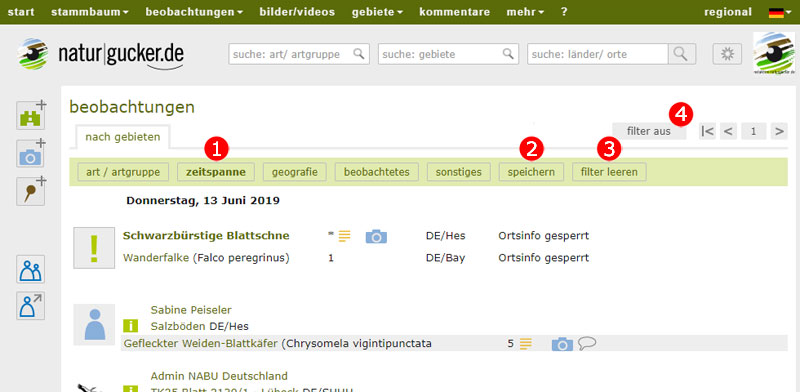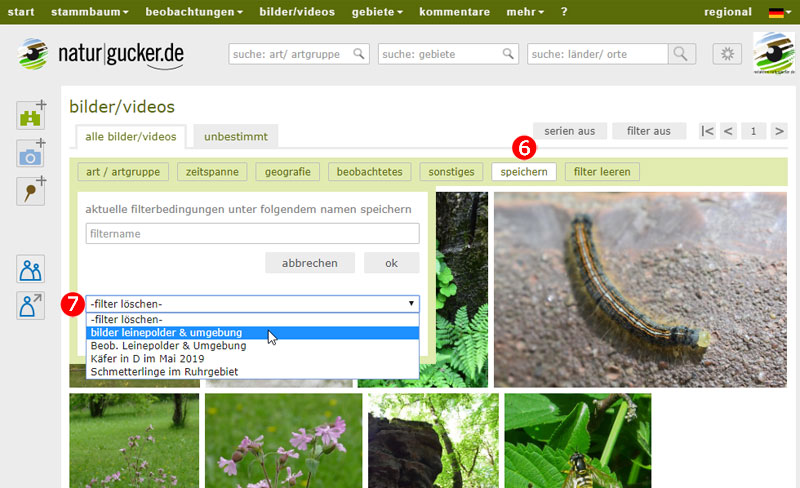Daten filtern - Ihren individuellen Fokus setzen
Wichtiger Hinweis: Bei den auf unseren Hilfeseiten gezeigten Abbildungen handelt es sich um Bildschirmfotos (Screenshots). Eine Bedienung der Seite ist darüber nicht möglich. Um die erläuterten Details umzusetzen, rufen Sie bitte unsere Seite naturgucker.de auf und führen Sie die Aktionen dort durch. Zum Öffnen der Seite bitte hier klicken.
Manchmal kann ein Zuviel an Daten ganz kräftig den Blick beeinträchtigen. Deshalb bietet naturgucker.de die Funktion "daten filtern", die auf den meisten Inhaltsseiten abrufbar ist.
Auf dieser Seite zeigen wir Ihnen, wie Sie die Filterfunktionen anwenden, sofern Sie naturgucker.de am Desktop-PC, Mac oder Laptop aufrufen. Die Vorgehensweise bei der Nutzung von Smartphones und Tablets mit Zugriff auf die mobile Seitenversion von naturgucker.de unterscheidet sich ein wenig, siehe entsprechende Beschreibung.
Sofern Sie naturgucker.de auf einem großen Bildschirm aufrufen, finden Sie die Filter-Schaltfläche auf den Seiten "beobachtungen" und "bilder/videos" allgemein sowie auf den einzelnen Gebietsseiten in den entsprechenden Reitern und analog dazu in den Artporträts und im Stammbaum jeweils rechts oberhalb der Inhalte.
Im Folgenden erklären wir Ihnen, wie Sie die Filterfunktion nutzen können.
#1. Filterbedingung(en) festlegen
Die Filterbedingungen umfassen unterschiedliche Bereiche von der Art oder Artengruppe über die Geografie bis hin zu sonstigen Details. Bezüglich der einzelenen Filteroptionen können Sie die von Ihnen gewünschten Einstellungen vornehmen. Sie können entweder nur eine Filterbedingung festlegen oder mehrere miteinander kombinieren und so die Darstellung der Beobachtungsdaten, Bilder/Videos, Karteneinträge und Phänologiedaten beliebig gestalten. Optionen, in denen Bedingungen gesetzt sind, werden mit fetter Schrift angezeigt, siehe Markierung #1.
Hinweis: Nicht nur bei naturgucker.de angemeldete Nutzer*innen können die Filter verwenden, sondern grundsätzlich alle Personen, die die naturgucker.de-Seiten betrachten.
#2. Filter speichern
Jede von Ihnen festgelegte Filtereinstellung oder Kombination von Bedingungen können Sie mit einem individuellen Namen belegen und für die zukünftige erneute Nutzung abspeichern. Der individuell gestaltete Filter steht ihnen künftig in allen filterbaren Bereichen per Mausklick zur Verfügung, siehe auch "gespeicherte filter".
Hinweis: Auf die Speicher-Funktion für die Filter können nur registrierte und angemeldete Nutzer*innen von naturgucker.de zugreifen!
Filterbedingungen ändern oder selektiv löschen
Insbesondere dann, wenn mehrere Filterbedingungen miteinander kombiniert werden, kann es geschehen, dass eine oder mehrere der Bedingungen geändert oder gelöscht werden soll(en). Das ist ganz einfach möglich.
Ändern von Filterbedingungen
Zum Ändern einer Filterbedingung klicken Sie den fett dargestellten Bereich erneut an und führen Sie die gewünschte Änderung durch. Danach bestätigen Sie die Änderung mit einem Klick auf "ok".
Filterbedingungen selektiv löschen
Um eine von mehreren Filterbedingungen selektiv zu löschen, muss zunächst der fett markierte Filterbereich angeklickt werden, zum Beispiel "geografie" oder "zeitspanne". In dem sich öffnenden kleinen Bedienfenster zum Festlegen der jeweiligen Filteroptionen gibt es ein Feld "filter leeren", das mit der Maustaste gedrückt werden muss. Dadurch wird die jeweilige Filterbedingung selektiv gelöscht, während andere zuvor eingestellte Filterbedingungen davon unberührt bleiben.
#3. Alle Filterbedingungen gleichzeitig löschen
Um die Darstellung der Beobachtungsdaten oder Bilder/Videos wieder auf die Standardeinstellung (ungefilterte Darstellung) zurückzusetzen, können Sie alle von Ihnen zuvor gewählten Filterbedingungen gleichzeitig mit nur einem Mausklick löschen. Hierfür müssen Sie lediglich das Bedienfeld "filter leeren" anklicken, siehe Markierung #3.
Tipp: Falls Sie die Filterbedingungen nicht vollständig löschen möchten, sondern nur vorübergehend die Daten in der ungefilterten Standard-Darstellung sehen möchten, können Sie einfach auf "filter aus" oberhalb des Datenbereichs klicken, siehe Markierung #4. Um die Filterbedingungen in derselben Arbeitssitzung später wieder zu aktivieren, brauchen Sie nur erneut auf "daten filtern" zu klicken. Dieses neuerliche Aufrufen der Filtereinstellungen ist nicht mehr möglich, wenn Sie Ihren Browser geschlossen und später wieder geöffnet haben. Um Filtereinstellungen wiederholt während verschiedener Sitzungen nutzen zu können, müssen Sie im System angemeldet sein und Ihre Filterauswahlen speichern.
#5. Gespeicherte Filter aufrufen
Über das ganz unten angeordnete Symbol im linken grauen Rand von naturgucker.de können Sie per Mausklick von überall die Liste der von Ihnen gespeicherten Filter aufrufen und einen passenden auswählen.
Tipp: Gespeicherte Filter können leicht vorübergehend abgewandelt werden, indem beispielsweise bei Zeitspannen-Filtern die Daten geändert oder bei Geografie-Filtern der geografische Bereich abgewandelt wird. Diese Veränderung in den einzelnen Filterbedingungen wirkt nur auf die aktuelle Darstellung der Daten aus, nicht jedoch auf den gespeicherten Filter. Dieser bleibt in seiner ursprünglichen Form im System erhalten und kann später wieder wie gewohnt aufgerufen werden.
Gespeicherte Filter löschen
Wird ein gespeicherter Filter nicht mehr benötigt, lässt er sich selbstverständlich löschen. Hierfür müssen Sie folgende Schritte durchführen:
- "daten filtern" anklicken
- "speichern" auswählen, siehe Markierung #6
- im sich nun öffnenden Fenster auf die ausklappbare Auswahlliste "filter löschen" klicken, siehe Markierung #7
- den zu löschenden Filter mit der Maus anklicken
- die Schaltfläche "filter löschen" anklicken
Der individuelle Filter wird dadurch dauerhaft entfernt und steht Ihnen zukünftig nicht mehr zur Verfügung.
Lesetipp
Wenn Sie erfahren möchten, wie Sie Filter für bestimmte Zwecke einsetzen und miteinander kombinieren können, dann könnte Sie unser praxisorientierter Beitrag über das Filtern auf naturgucker.de interessieren.
Tutorial-Video zum Thema
In unserem Vimeo-Kanal gibt es einen kurzen Erklärfilm zum Thema "Filterfunktionen": Jetzt das Video ansehen.